Comment utiliser RecBoot pour quitter le mode de récupération
Aug 15, 2025 • Publié par : Solution de Réparation de Téléphone •Des solutions éprouvées
Parfois, les choses ne vont pas exactement dans ton sens. Il ya toujours la possibilité de choses qui vont mal lorsque vous essayez de jailbreak votre appareil ou la mise à jour et la dévalorisation de votre firmware. Entre autres choses, votre iPhone, iPad ou iPod Touch peut être coincé dans le mode de récupération tout en effectuant ces actes. Vous pouvez toujours l’obtenir hors du mode de récupération en restaurant votre appareil en utilisant iTunes. Cela, cependant, va essuyer votre appareil iOS propre à ses paramètres d’usine. Pour éviter cela, les utilisateurs de dispositifs Apple de longue date utilisent RecBoot pour quitter le mode de récupération sans perdre tout sur leurs appareils.
Aussi, si vous préférez utiliser iTunes pour obtenir l’iPhone hors du mode de récupération, vous pouvez essayer de récupérer des données de l’iPhone en mode de récupération avant de commencer.
- Partie 1 : A propos du mode de récupération RecBoot
- Partie 2 : Comment utiliser RecBoot pour sortir du mode de récupération
- Partie 3 : Option alternative : dr.Fone - iOS System Recovery
Partie 1 : A propos du mode de récupération RecBoot
RecBoot est un logiciel de récupération de système qui est disponible gratuitement en ligne. Il n’en faut pas beaucoup -- il suffit de le télécharger et de l’installer sur votre ordinateur Windows ou Mac avant de le faire démarrer. Assurez-vous juste que vous le téléchargez à partir d’une source fiable et sécurisée de sorte que vous pouvez sortir Mode de récupération sans infliger d’autres dommages sur votre appareil iOS.
Avantages :
- 100% gratuit.
- Fonctionnement simple-clic et rapide.
Inconvénients :
- Certains fichiers de téléchargement peuvent avoir des logiciels malveillants. Soyez prudent.
- Les anciennes versions du logiciel ne fonctionneront pas sur les nouveaux iOS.
- Compatible uniquement avec les versions 32 bits du système d’exploitation de votre ordinateur.
Partie 2 : Comment utiliser RecBoot pour sortir du mode de récupération
Avant de faire quoi que ce soit, vous devrez télécharger RecBoot sur votre ordinateur -- il peut être exécuté à partir d’un PC Windows ou d’un Mac.
Voici les étapes que vous devez prendre pour utiliser RecBoot pour quitter le mode de récupération :
Lancer RecBoot. Vous verrez automatiquement deux boutons sur votre ordinateur -- ce sera vos options : Entrez le mode de récupération et le mode de sortie de récupération.
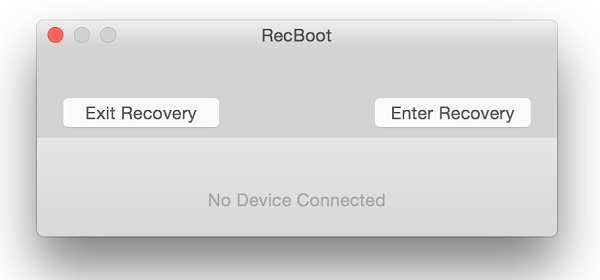
Connectez votre iPhone, iPad ou iPod Touch à votre ordinateur en utilisant un câble USB.
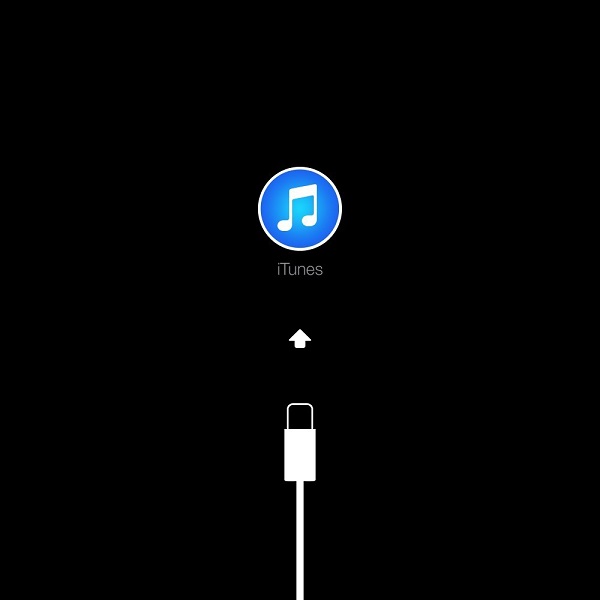
Attendez RecBoot pour détecter votre appareil iOS.
Cliquez sur Exit Recovery Mode pour obtenir votre iPhone, iPad ou iPod Touch de la boucle de mode de récupération.
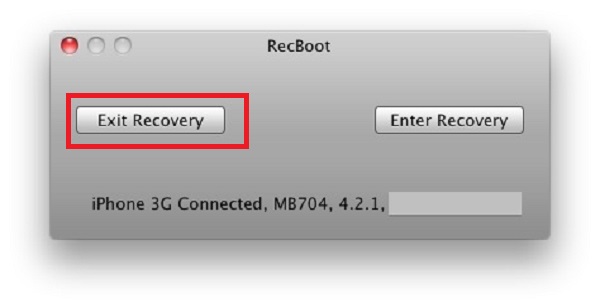
Assurez-vous que la connexion entre votre appareil iOS et l’ordinateur n’est pas interrompu pendant le processus. Attendez que ce soit terminé.
Partie 3 : Option alternative : dr.Fone - iOS System Recovery
La meilleure alternative à RecBoot est dr.Fone - iOS System Recovery, un logiciel de réparation de périphérique tout compris qui est bon pour sauver vos appareils Android et iOS. Pour certaines personnes, c’est coûteux — surtout si vous ne l’utilisez qu’une seule fois. Cependant, c’est un investissement de grande valeur si vous avez tendance à vous mettre en difficulté en termes de vos appareils. Si ce n’est pas une norme pour vous, la version d’essai gratuite pourrait être assez pour vous... rappelez-vous juste qu’il fonctionnera avec quelques limites à l’esprit.

dr.Fone - Réparer iOS
3 étapes pour résoudre problème iOS comme l’écran blanc sur iPhone/iPad/iPod sans perte de données!
- Correction avec divers problèmes de système iOS comme le mode de récupération, logo Apple blanc, écran noir, boucle au démarrage, etc.
- Seulement fixer votre iOS à la normale, pas de perte de données du tout.
- Supporte l’iPhone 7,iPhone 6S, iPhone SE et le dernier iOS 10.3 entièrement!
- Fonctionne pour tous les modèles d’iPhone, iPad et iPod touch.
Important : Vous iPhone, iPad ou iPod Touch sera installé avec la dernière version d’iOS et retourné à son état d’origine après l’application dr.Fone - iOS System Recovery i.e. un périphérique iOS qui ont été jailbreak retournera à ses paramètres d’usine ou un périphérique débloqué sera verrouillé à nouveau.
Un des avantages de l’utilisation dr.Fone - iOS System Recovery est qu’il est facile et intuitif à utiliser. L’interface propre est explicite de sorte que les utilisateurs ne seront pas confondus en l’utilisant.
Voici comment vous pouvez utiliser le logiciel pour quitter le mode de récupération :
Téléchargez et installez le logiciel sur votre ordinateur Windows ou Mac. Lancement de Wondershare dr.fone.
Trouvez l’onglet Plus d’outils dans le panneau de gauche et cliquez sur Ouvrir. Sur le panneau de droite, trouvez la fonction de récupération du système iOS -- cliquez dessus pour démarrer la fonction.

Établissez une connexion entre votre appareil iOS et votre ordinateur Windows ou Mac avec un câble USB. Il faudra un peu de temps pour que le logiciel reconnaisse votre iPhone, iPad ou iPod Touch. Cliquez sur le bouton Démarrer lorsque le logiciel a détecté l’appareil.

Vous devrez télécharger le progiciel le plus compatible avec votre appareil iOS. Si vous n’êtes pas sûr de celui que vous devriez télécharger, ne vous inquiétez pas -- le logiciel vous indiquera lequel sera le meilleur firmware pour votre appareil particulier. Après avoir sélectionné le firmware, cliquez sur le bouton Télécharger.
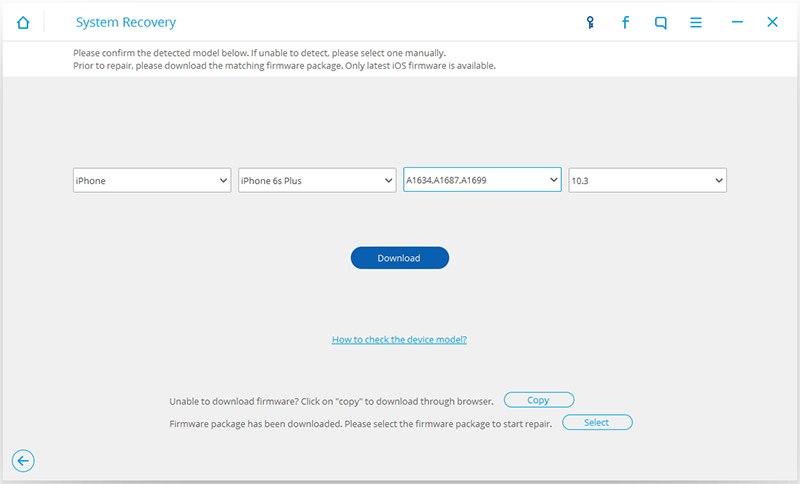
Il faudra peu de temps pour terminer le téléchargement du microprogramme — l’installation commencera automatiquement sur votre appareil iOS.
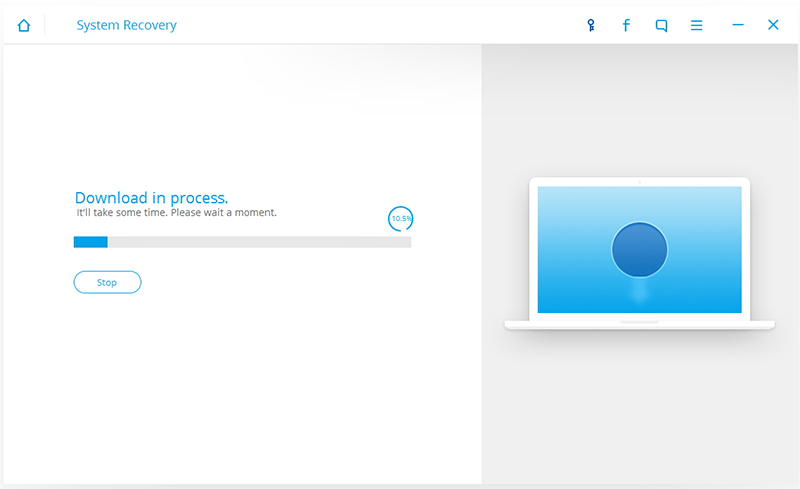
Après l’installation du firmware, le logiciel va commencer à réparer votre appareil et finalement sortir du mode de récupération.

C’est un processus de 10 minutes. Le logiciel vous avertira quand il est fait en vous faisant savoir que votre appareil va commencer en mode normal.
Important : Si dr.Fone - iOS System Recovery a été incapable de forcer votre iPhone, iPad ou iPod Touch à quitter le mode de récupération, il peut être un problème matériel au lieu du système d’exploitation. Pour résoudre ce problème, il est préférable de consulter les spécialistes de votre boutique Apple la plus proche pour vous aider.

RecBoot est un excellent outil gratuit qui aide votre périphérique iOS sortie de mode de récupération. L’utilisation de RecBoot est simple et facile mais s’il y a un problème avec elle, vous avez une alternative pour retomber dans.
Dites-nous si vous avez utilisé avec succès les deux programmes et faites-nous part de vos réflexions à ce sujet.



















Blandine Moreau
staff Éditeur
Generally rated4.5(105participated)